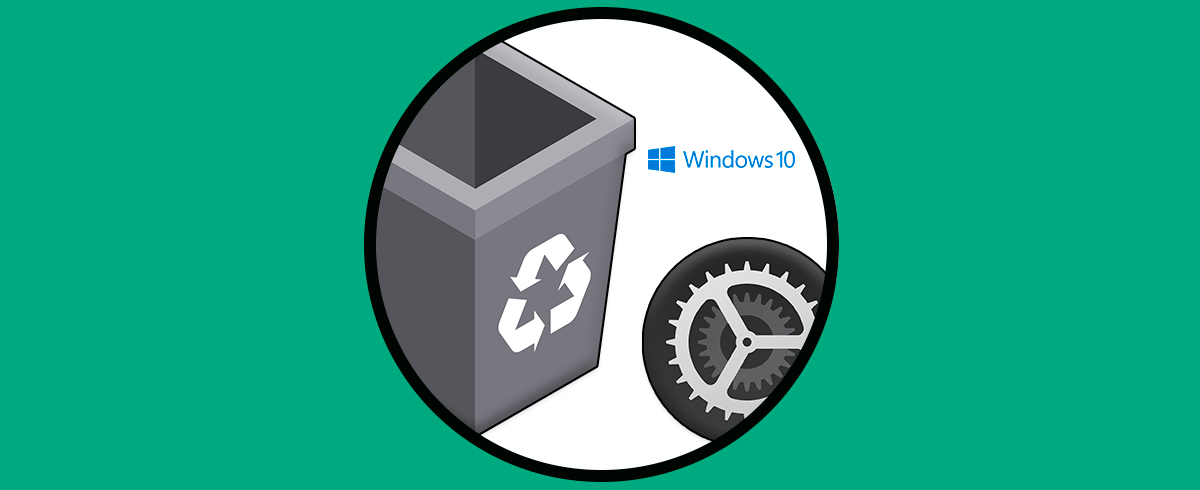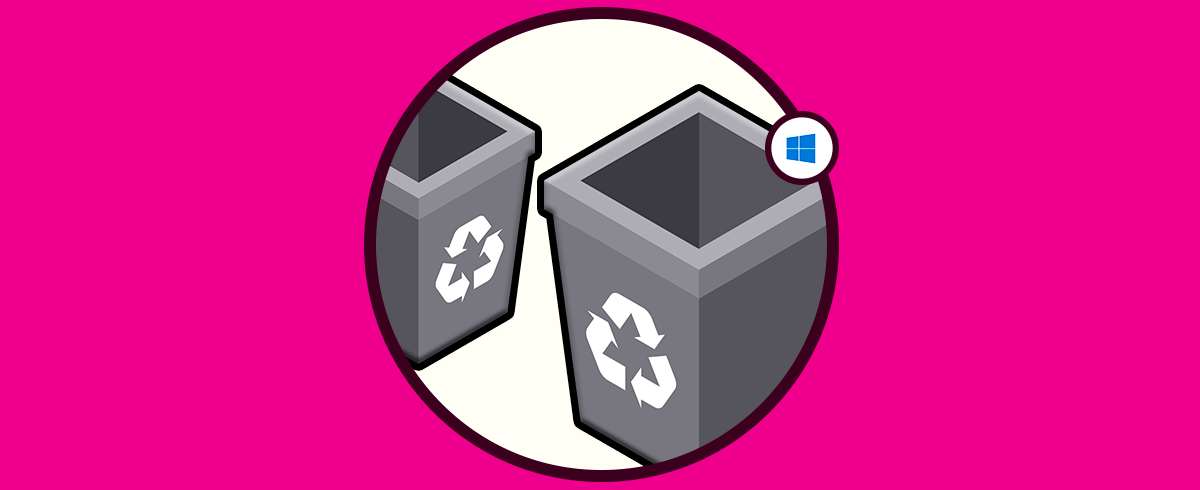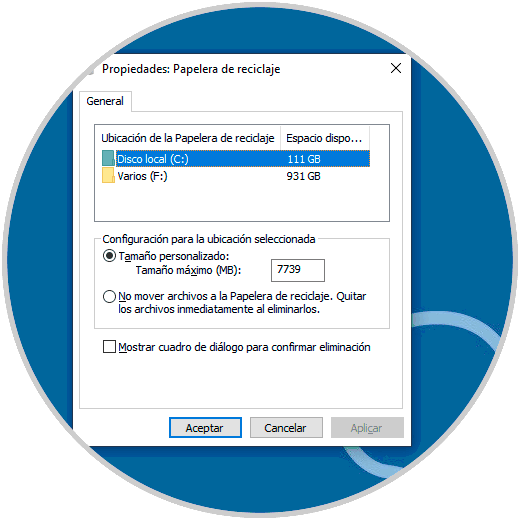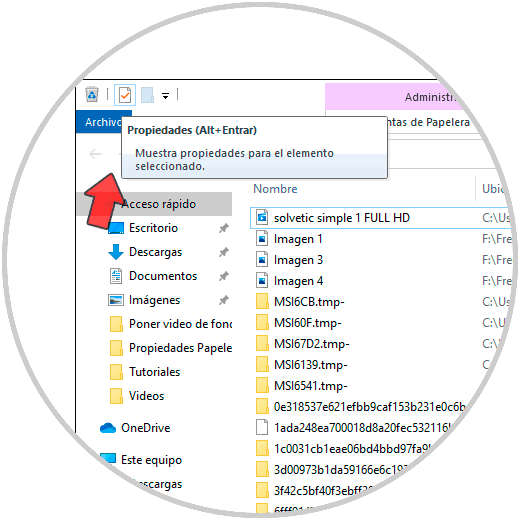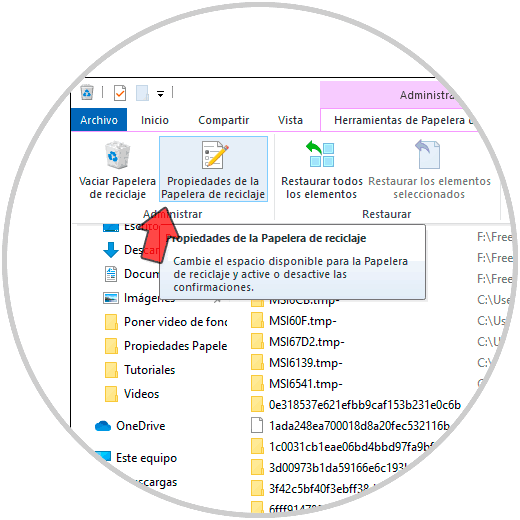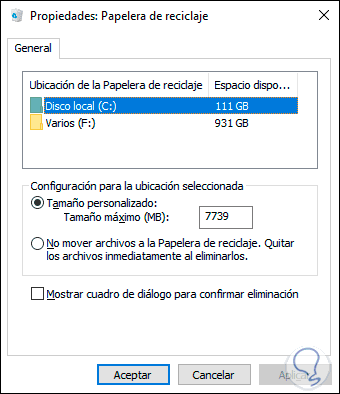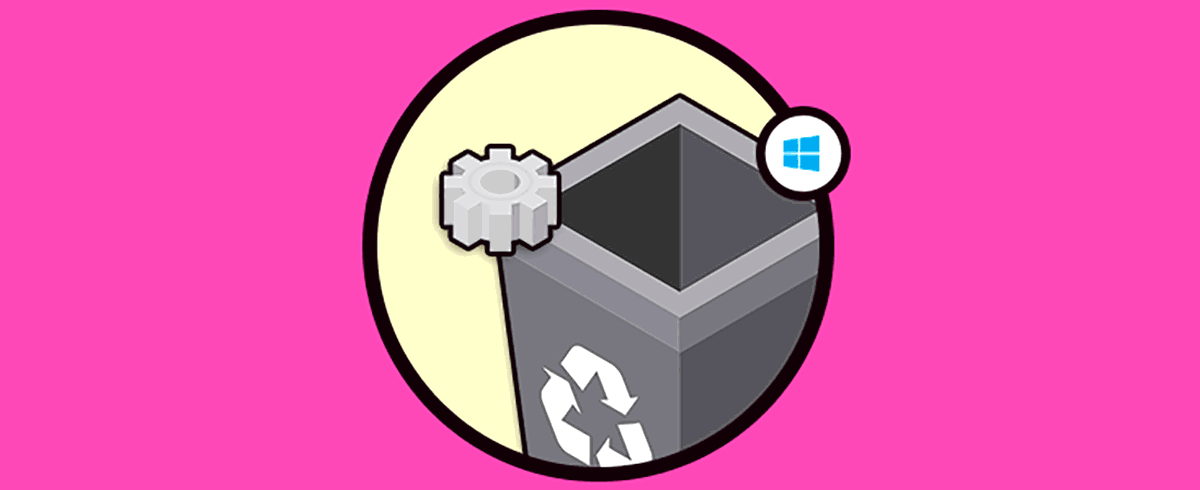La papelera de reciclaje en Windows 10 es el punto central donde se alojan todos los objetos que son borrados, luego de esto podemos vaciarla por completo si es necesario para liberar espacio en la unidad C. Existen algunas opciones para acceder a las propiedades de la papelera de reciclaje en Windows 10 y Solvetic te explicará cada una de ellas en detalle. La Papelera de Reciclaje nos ayuda a gestionar aquella información y datos que no nos sirve y que podemos eliminar sin problema del equipo. La clave de la Papelera es poder recuperar archivos eliminados y tener opción a recuperarlos. Una vez eliminados de la Papelera es muy probable que no vuelvas a recuperarlos.
- Ubicación de la papelera de reciclaje en el sistema
- Tamaño máximo que se ha de asignar a esta
- Activar los cuadros de diálogo
Te dejamos también el videotutorial para ver las propiedades de Papelera de Reciclaje Windows 10.
1. Abrir propiedades de la Papelera de reciclaje con el teclado
Para este método debemos seleccionar el acceso directo de la Papelera en el escritorio y una vez seleccionado pulsamos las teclas Alt + Enter, esto abrirá las propiedades de esta:
Alt+ Enter
2. Abrir propiedades de la Papelera de reciclaje desde aplicación
Para este método debemos acceder a la Papelera de reciclaje dando doble clic sobre ella y una vez abierta damos clic sobre el botón “Propiedades” ubicado en la esquina superior izquierda:
3. Abrir propiedades de la Papelera de reciclaje desde menú contextual
Este método consiste en dar clic derecho sobre el acceso directo y en las opciones desplegadas seleccionamos “Propiedades”:
4. Abrir propiedades de la Papelera de reciclaje desde Administrador
Para usar esta opción, accedemos a la papelera de reciclaje e iremos al menú “Herramientas de Papelera de reciclaje” y luego damos clic en el botón “Propiedades de la Papelera de reciclaje”:
Con alguno de estos métodos conoceremos en detalle las propiedades de la Papelera en Windows 10.
De esta forma hemos visto diferentes opciones con las que poder abrir las propiedades de Papelera de reciclaje Windows 10.